
Apple ID是iPhone、iPad和Mac设备中的一项复杂的安全措施,以保护用户隐私。有时您想从设置中访问Apple ID时会发现Apple ID是灰色的,无法点击。不用担心,您可以参考下文来解决这种问题。
其实很难解释到底是什么原因导致iApple ID变灰,不过小编还是总结了一些最常见的原因:
开启了设备上的限制
Apple ID服务器中断
网络连接不稳定
iCloud可能正在从备份中恢复app数据
......
下面是一些常见的修复方法,您可以试一试。
苹果服务偶尔会"宕机",一旦宕机就会导致Apple ID在设置中变灰。
我们可以进入苹果系统页面检查下苹果系统的状态,如果Apple ID旁边的小圈圈不是绿色的就表示Apple ID没有正常工作。如果是这种情况的话,我们只能等苹果官方解决这个问题了。
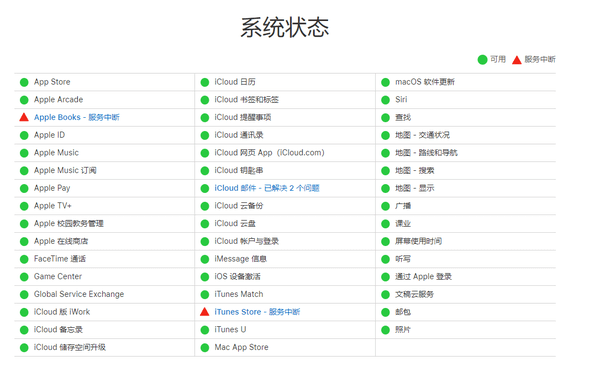
任何一个小小的系统故障都会使您无法访问Apple ID,重启设备一般可以解决这些小故障。
如果您的设备是iPhone X或比iPhone X更新的型号:同时按住开关键及音量+按钮,等屏幕出现关机选项的时候,拖动滑块来关闭手机。一分钟后,再长按侧边的开关键将设备打开。
如果您使用的是其他型号的iPhone或iPad:长按侧边的开关键直到手机界面出现关机滑块,拖动滑块将设备关机,等一分钟左右再将手机开机。

如果开启屏幕时间的话,也可能会使设置中的苹果ID变灰。您可以按照以下步骤关闭 "屏幕时间 "功能。
在您的iPhone上打开设置。
打开设置里的 "屏幕时间"选项。
点击"关闭屏幕时间 "并输入屏幕时间密码。
再次点击 "关闭屏幕时间"确认操作。
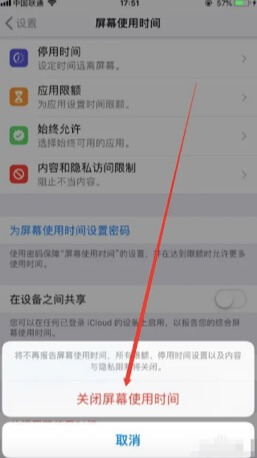
网速慢或者网络连接不稳定也会导致Apple ID显示灰色,因此我们要确保iPhone连接到一个合适的比较稳定的Wi-Fi或蜂窝网络。
如果网速很慢的话,可以打开再关闭飞行模式,或者重启路由器试试。
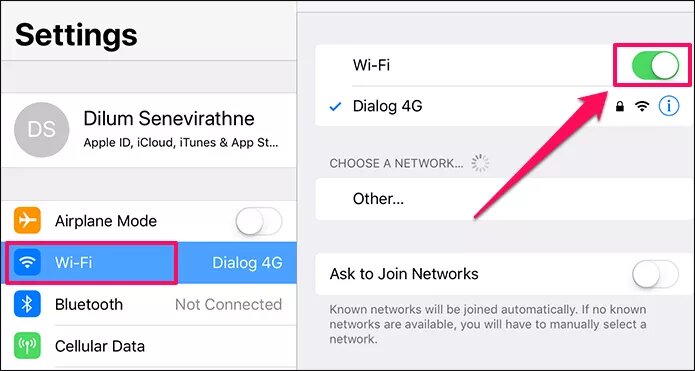
如果小编介绍的上述几种方法都起不了作用的话,可以考虑还原设备上的的所有设置。
打开 "设置",点击 "通用"。
点击"还原" - "还原所有设置"。
输入屏幕密码即可还原所有设置。
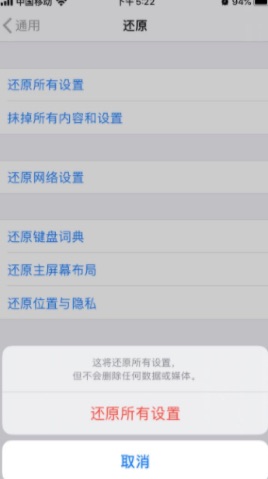
如果您之前在网上下载过一些奇奇怪怪的配置文件的话,手机可能会有被监控的风险,而这会使得他们能够控制并限制您的iPhone的功能。因此我们最好可以检查下自己的手机有没有被监控:
打开 "设置" - "通用"。
点击 "VPN与设备管理",检查下有没有可疑地配置描述文件并删除。
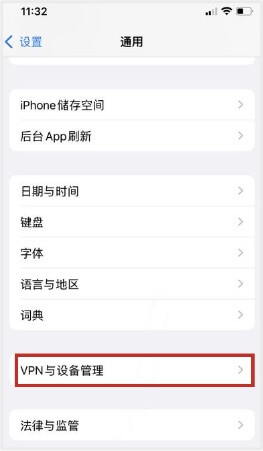
如果Apple ID变灰的问题仍然存在的话,就可以考虑使用第三方工具来删除有问题的Apple ID。在这里小编推荐试试丰科苹果屏幕解锁工具,这是一个神奇的工具,它可以删除Apple ID及所有类型的屏幕锁、密码和限制,而且在解锁的同时不会擦除设备上的数据。
以下是使用该工具的详细操作步骤:
第1步: 下载并安装丰科苹果屏幕解锁工具在您的Windowsc电脑上,安装完成后启动这个工具,然后选择 "移除苹果ID"选项。
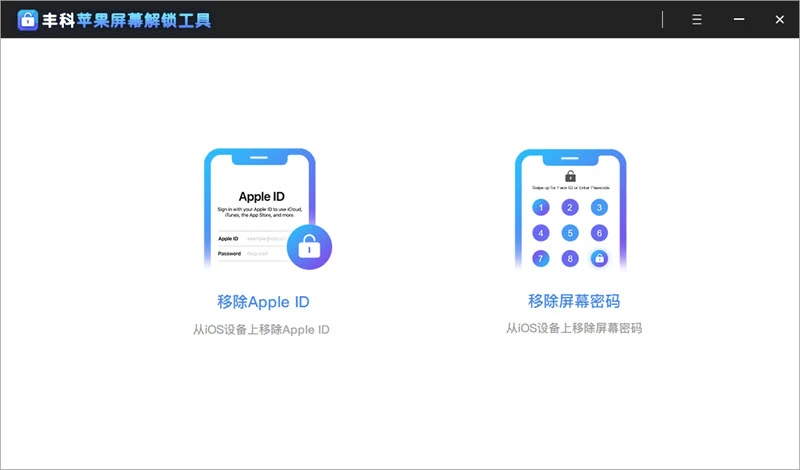
第2步: 将您的iPhone连接到电脑上,解锁iPhone并在设备上点击 "信任"选项。
第3步: 点击 "开始移除"即可开始删除设备上的Apple ID。
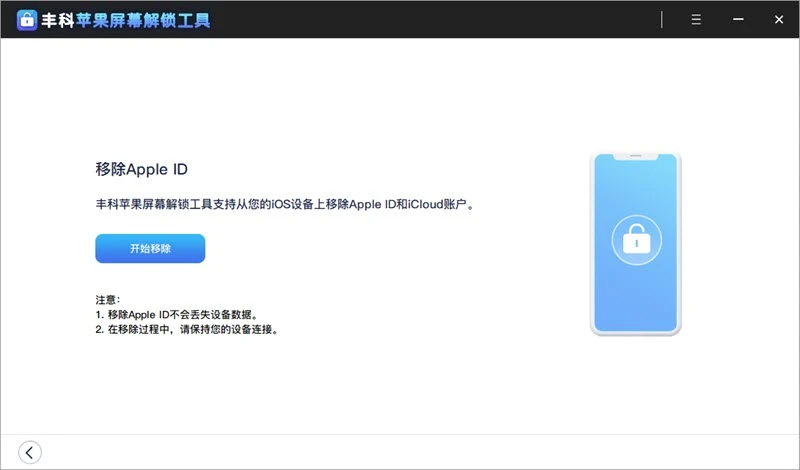
如果您的Apple ID在设置界面显示是灰色的话,可以尝试以上几种解决方案。如果您没有时间尝试的话,也可以使用丰科苹果屏幕解锁工具,祝您好运!

关注丰科软件,持续为您提供优质软件和问题解决方案!